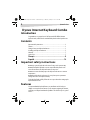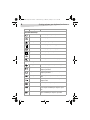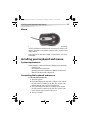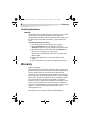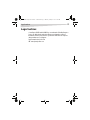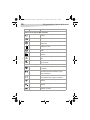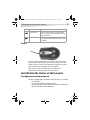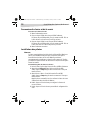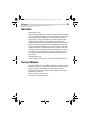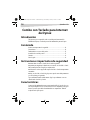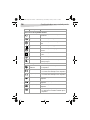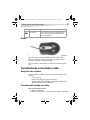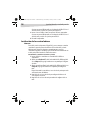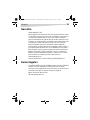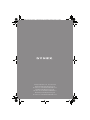Dynex DX-CKB102 Manuel utilisateur
- Catégorie
- Claviers
- Taper
- Manuel utilisateur
La page charge ...
La page charge ...
La page charge ...
La page charge ...
La page charge ...
La page charge ...
La page charge ...

8
Introduction
Clavier Internet combiné de Dynex
Introduction
Félicitations d’avoir acheté ce clavier Intenet combiné DX-CKB102 de Dynex, qui
inclut un clavier multimédia et une souris optique.
Table des matières
Instructions de sécurité importantes.............................................................8
Fonctionnalités.............................................................................................8
Présentation du clavier et de la souris...........................................................9
Installation du clavier et de la souris...........................................................11
Garantie......................................................................................................13
Avis juridiques.............................................................................................13
Instructions de sécurité importantes
Ne pas tenter d’ouvrir le clavier ou la souris. Cela annulerait la garantie.
Ne pas exposer le clavier ou la souris à un liquide quelconque. Ne jamais immerger
le clavier dans l’eau quelle qu’en soit la raison.
Ne pas entreposer le clavier ou la souris dans des endroits où ils seraient exposé à
des températures élevées.
Ne pas faire tomber le clavier ou la souris. Une secousse importante peut causer
des dommages permanents non couverts par la garantie.
Se référer à ce Guide de l’utilisateur avec attention. Respecter les procédures
recommandées lors de l’installation du clavier et de la souris.
Fonctionnalités
Ce clavier multimédia est facile à installer et intègre 19 raccourcis clavier qui
permettent d’accéder de façon rapide à diverses caractéristiques de l’ordinateur,
de naviguer sur l’Internet et d’utiliser les possibilités multimédias de l’ordinateur.
Il inclut également une souris optique précise.
DX-CKB102 Keyboard Combo - combined.fm Page 8 Monday, January 9, 2006 8:25 AM

Présentation du clavier et de la souris
9
CONTENU DE L’EMBALLAGE
La boîte contient les éléments suivants :
• Clavier multimédia
•Souris optique
•CD avec pilote
• Guide de l’utilisateur
• 2 convertisseurs USB - PS/2
Présentation du clavier et de la souris
Clavier
Les touches standard sont situées à leur position habituelle et les touches de
raccourci clavier sont positionnées sur la partie supérieure du clavier.
Icône Description Fonction
Touches de raccourcis du clavier du PC
Mise en veille du PC Appuyer sur cette touche pour mettre l'ordinateur en
mode veille.
Poste de travail Appuyer sur cette touche pour ouvrir le Poste de travail
de Windows.
Calculatrice Appuyer sur cette touche pour afficher une calculatrice.
DX-CKB102 Keyboard Combo - combined.fm Page 9 Monday, January 9, 2006 8:25 AM

10
Présentation du clavier et de la souris
Touches de raccourcis pour le Web et l’Internet
Web - Précédent Appuyer sur cette touche pour retourner au site Web
précédent.
Web - Suivant Appuyer sur cette touche pour aller au site Web suivant.
Web - Arrêt Appuyer sur cette touche pour arrêter le chargement du
site Web actuel.
Page de démarrage Appuyer sur cette touche pour aller à la page de
démarrage sur le Web.
Courriel Appuyer sur cette touche pour lancer l’application de
courriel.
Favoris Appuyer sur cette touche pour afficher une liste des sites
Web favoris.
Web - Actualiser Appuyer sur cette touche pour actualiser le site Web
actuel.
Web - Rechercher Appuyer sur cette touche pour rechercher sur le WEB un
sujet en particulier.
Touches de raccourcis pour le multimédia
Lecteur de média Appuyer sur cette touche pour lancer le lecteur de média
de l’ordinateur.
Lecture/Pause Appuyer sur cette touche pour lire ou arrêter
momentanément un CD ou un DVD dans le disque
optique de l’ordinateur.
Arrêt Appuyer sur cette touche pour arrêter la lecture d’un CD
ou d’un DVD dans le disque optique de l’ordinateur.
Volume + Appuyer sur cette touche pour augmenter le son de
l’ordinateur.
Volume – Appuyer sur cette touche pour baisser le son de
l’ordinateur.
Sourdine Appuyer sur cette touche pour mettre le son de
l’ordinateur en sourdine.
Icône Description Fonction
DX-CKB102 Keyboard Combo - combined.fm Page 10 Monday, January 9, 2006 8:25 AM

Installation du clavier et de la souris
11
Souris
Une souris optique de haute qualité est incluse avec ce clavier. La technologie
optique permet de détecter avec précision les mouvements de la souris sur la
plupart des surfaces. Toutefois, éviter d’utiliser la souris optique sur des sur des
surfaces réfléchissantes ou métalliques ou à dessin complexe.
Éviter d’utiliser la souris sous la lumière directe du soleil, dans des
environnements extrêmement chauds, froids ou poussiéreux.
Installation du clavier et de la souris
Configuration système requise
Pour les PC compatibles IBM, la configuration requise du système est la suivante:
• Ports USB ou PS/2
• Lecteur de CD ou de DVD (pour installer le pilote)
• Système d’exploitation : Microsoft Windows 95, Windows 98, Windows NT,
Windows 2000, Windows ME ou Windows XP
Piste précédente Appuyer sur cette touche pour lire la piste précédente
d’un CD ou le chapitre précédent d’un DVD dans le disque
optique de l’ordinateur.
Piste suivante Appuyer sur cette touche pour lire la piste suivante d’un
CD ou le chapitre suivant d’un DVD dans le disque optique
de l’ordinateur.
Icône Description Fonction
DX-CKB102 Keyboard Combo - combined.fm Page 11 Monday, January 9, 2006 8:25 AM

12
Installation du clavier et de la souris
Connexion du clavier et de la souris
Pour connecter le clavier et la souris :
1 Mettre l’ordinateur hors tension.
2 Connecter la prise USB du clavier à un port USB de l’ordinateur.
En l’absence de port USB disponible, placer le convertisseur USB - PS/2 sur
le câble du clavier et le connecter au port PS/2 pour clavier.
3 Connecter la prise USB de la souris à un port USB de l’ordinateur.
En l’absence de port USB disponible, placer le convertisseur USB - PS/2 sur
le câble de la souris et le connecter au port PS/2 pour souris.
4 Mettre l'ordinateur sous tension.
Installation des pilotes
WINDOWS
Ce clavier est un périphérique doté de la technologie Plug and Play (Brancher et
utiliser), aussi l’installation d’un pilote séparé n’est pas nécessaire pour les
fonctions de base du clavier et de la souris. Windows peut détecter
automatiquement les périphériques et charger les pilotes appropriés. Toutefois
pour utiliser les fonctions avancées du clavier et de la souris, les nouveaux pilotes
doivent être installés.
Pour installer les pilotes du clavier et de la souris :
1 Insérer le CD avec le pilote dans le lecteur de CD ou de DVD de l’ordinateur.
2 Ouvrir le dossier Keyboard (Clavier) du lecteur de CD ou de DVD,
double-cliquer sur Setup.exe, puis suivre les instructions à l’écran pour
installer le clavier.
3 Ouvrir le dossier « Mouse » (Souris) du lecteur de CD ou de DVD,
double-cliquer sur Setup.exe, puis suivre les instructions à l’écran pour
installer la souris.
Quand les pilotes sont installés, des icônes en forme de clavier et de souris
s’affichent sur la barre des tâches de Windows.
4 Double-cliquer sur l’icône du clavier pour configurer les fonctions de
raccourci du clavier.
5 Double-cliquer sur l’icône de la souris pour modifier la configuration de la
souris.
DX-CKB102 Keyboard Combo - combined.fm Page 12 Monday, January 9, 2006 8:25 AM

Garantie
13
Garantie
Garantie limitée d’un an
Dynex garantit que pendant un an, à compter de la date d’achat telle qu’indiquée
sur le reçu, ce produit sera remplacé s’il est considéré comme défectueux par suite
d’un vice de fabrication ou de matériaux. S’il est défectueux, le retourner au
magasin où il a été acheté avant l’expiration de la période de garantie d’un an,
accompagné du reçu original ; il sera alors remplacé par un produit Dynex
équivalent (ou remboursé proportionnellement à sa valeur à la seule discrétion de
Dynex). Cette garantie ne s’applique qu’à l’acheteur initial du produit. Dynex ne
sera pas responsable de dommages accessoires ou consécutifs ou de toute perte
résultant de l’utilisation ou de l’impossibilité d’utiliser ce produit. Certains états
n’acceptent ni l’exclusion, ni la limitation relatives aux dommages accessoires ou
consécutifs, de sorte que les limitations ou exclusions ci-dessus peuvent ne pas
être applicables au premier acheteur. Pour tout produit défectueux acheté en
ligne, contacter :
www.dynexproducts.com
Assistance de Dynex au numéro 1-800-305-2204. Dynex, Richfield, Minnesota
Avis juridiques
©2006 Dynex. DYNEX et le logo de DYNEX sont des marques de commerce de Best
Buy Enterprise Services, Inc. Les autres noms de marques et de produits sont des
marques de commerce ou des marques de commerce déposées de leurs
propriétaires respectifs. Les caractéristiques et spécifications sont susceptibles
d’être modifiées sans préavis.
Assistance technique : (800) 305-2204
Adresse Web : www.dynexproducts.com
DX-CKB102 Keyboard Combo - combined.fm Page 13 Monday, January 9, 2006 8:25 AM
La page charge ...
La page charge ...
La page charge ...
La page charge ...
La page charge ...
La page charge ...
La page charge ...
-
 1
1
-
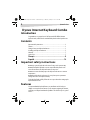 2
2
-
 3
3
-
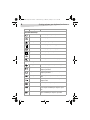 4
4
-
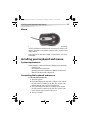 5
5
-
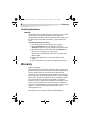 6
6
-
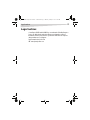 7
7
-
 8
8
-
 9
9
-
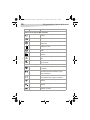 10
10
-
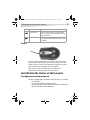 11
11
-
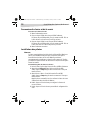 12
12
-
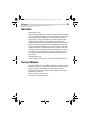 13
13
-
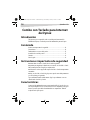 14
14
-
 15
15
-
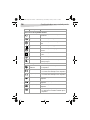 16
16
-
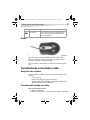 17
17
-
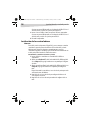 18
18
-
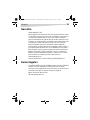 19
19
-
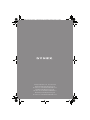 20
20
Dynex DX-CKB102 Manuel utilisateur
- Catégorie
- Claviers
- Taper
- Manuel utilisateur
dans d''autres langues
- English: Dynex DX-CKB102 User manual
- español: Dynex DX-CKB102 Manual de usuario
Documents connexes
-
Dynex DX WKBD - Multimedia Keyboard Wired Manuel utilisateur
-
Dynex DX-KBWM2 Manuel utilisateur
-
Dynex DX-KBOM2 Manuel utilisateur
-
Dynex DX-MKB101 Manuel utilisateur
-
Dynex DX-WDCMBO - Keyboard And Optical Mouse Wired Manuel utilisateur
-
Dynex DX-WDCMBO2 Guide d'installation rapide
-
Dynex DX-WLCMBO2 Manuel utilisateur
-
Dynex DX-WDCMBO3 Guide d'installation rapide
-
Chic Technology IOWRML425 Manuel utilisateur
-
Dynex DX-CRCF12 Manuel utilisateur